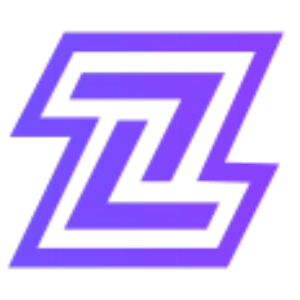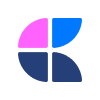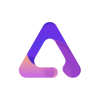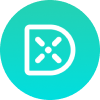
熊猫办公是一家专注创意设计模板下载的网站,涵盖行业优质精品PPT模板、Word模板、Excel模板、免抠元素、视频素材、字体和音效及配乐素材等,集办公设计模板于一体的素材网。
熊猫办公简介
熊猫办公是一款专注于创意设计模板下载的移动办公软件,由位于上海市的开发团队打造。其主要目标用户是办公人员、设计师、教育工作者等需要高效制作演示文稿和文档的用户群体。它致力于为用户提供一站式的解决方案,旨在提高用户处理文档工作的效率。
熊猫办公主要功能
熊猫办公的主要功能包括但不限于以下几个方面:
1. 模板下载与使用:提供了丰富的PPT、Excel、Word等模板,涵盖商务报告、学术演示、简历制作等多种场景,用户可以快速下载并使用这些模板来创建专业文档。
2. 智能推荐与AI辅助:基于AI技术,能够根据用户需求推荐合适的模板和设计元素,并提供AIPPT和AI写作功能,帮助用户快速生成和优化演示文稿和文档内容,减少手动编辑时间。
3. 在线协作与团队协作:支持多人在线实时编辑文档,增强团队工作的协同性。此外,还支持文件共享、任务管理、日程安排等功能,促进团队沟通与协作。
4. 多平台适配与跨设备连接:支持iOS和Android系统,用户可以在手机、平板和电脑之间轻松传输和编辑文件,确保工作进度的无缝衔接。
5. 文档编辑与管理:提供专业的编辑工具,支持在线编辑Word、PPT等文档,用户可以对全文段落进行排版,自动生成目录,上传并编辑图片,确保文档的美观和专业性。
熊猫办公特点
熊猫办公的特点主要体现在以下几个方面:
1. 丰富的模板库:涵盖各行各业,总有一款适合用户的需求。
2. 用户友好的界面:简洁明了,易于上手,减少了用户在功能使用上的困扰。
3. 高效的协作功能:支持多人在线编辑,提高团队效率。
4. 强大的兼容性:支持多种格式,无缝对接其他办公软件。
熊猫办公适用人群
熊猫办公主要适用于以下几类人群:
1. 办公人员:需要制作各类演示文稿和文档的职场人士。
2. 设计师:需要灵感和素材的设计工作者。
3. 教育工作者:需要制作课件和教学材料的教师。
4. 学生:需要完成作业或项目展示的学生群体。
熊猫办公使用常见问题
熊猫办公在使用过程中,用户可能会遇到一些常见问题,以下是一些常见的问题及其解决方法:
1. 字体安装与设置:如果模板中使用了特殊字体,而用户的电脑中又没有安装这种字体,那么在编辑PPT时,系统会弹出提醒框并用其它字体替换,这样会影响整体效果。此时,用户需要下载和安装模板中所用的字体。字体可以到相关网站下载,在Windows系统中,安装字体的方法有三种:
右击字体文件(ttf或者otf格式),选择“安装”。
双击打开字体文件,而后单击“安装”按钮。
将字体文件复制到“C:/Windows/Fonts”文件夹。
2. 替换模板中的图片:模板中的图片展示页面,用户可以根据需要替换这些图片。替换方法有两种:
选中模版中的图片,单击鼠标右键,选择“更改图片”,选择要替换的图片。
选中模版中的图片,单击鼠标右键,选择“设置图片格式”,“填充”,“图片或文理填充”,“插入自文件”选择要替换的图片。
3. 复制图表变色问题:将PPT中图表复制粘贴进自己的PPT中,发现配色都变了。这是因为图表模板使用了主题色,复制进PPT后被替换成了该PPT的主题色。要避免这种情况发生,可以使用粘贴选项中的“保留源格式”按钮,粘贴完成即可保持图表原始效果不变。
4. 在组合中添加或删除对象:PPT模板中常常将几个对象进行组合,并为其设置动画效果。如果要在组合中添加内容或是删除某个对象,需要在不取消组合的情况下进行,因为一旦取消组合,原本的动画效果也会消失。添加对象可以使用快捷键Ctrl+D复制对象,并进一步调整位置、设置色彩等操作;删除对象则直接选中要删除的对象,点击键盘Delete键即可完成删除。
5. 音乐添加与设置:在一些特殊场合,需要为PPT添加背景音乐以增强演示效果。添加音乐的方法是在“插入”选项卡中,点击“音频”按钮,选择“文件中的音频”选项,然后选择要插入的音频文件即可。在播放选项卡中可以对音频文件进行各种设置。
请注意,以上常见问题及解决方法可能无法涵盖所有用户在使用过程中遇到的所有问题。如果遇到其他问题,建议查阅熊猫办公的官方帮助文档或联系客服获取更详细的解决方案。